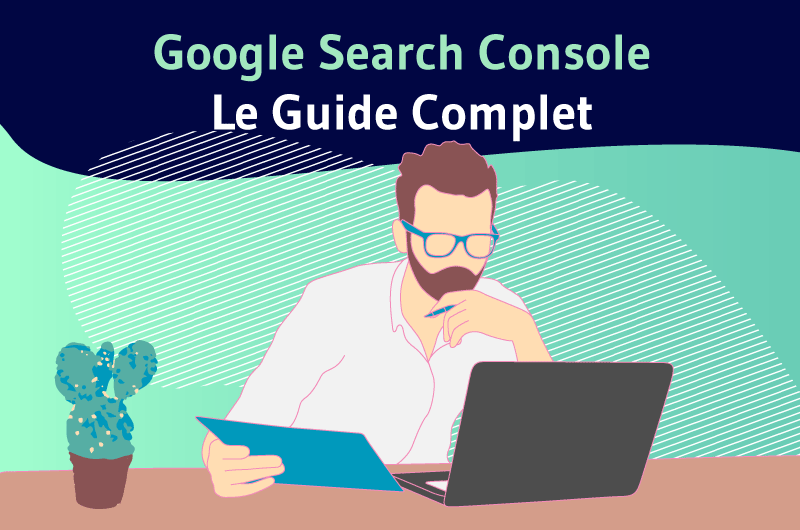«La SEO è un’avventura in cui ci vogliono molte competenze, tecniche e non, per sopravvivere ».
Deepanshu Gahlaut
Se sei nel SEO da tempo hai scoperto che è molto difficile produrre buoni risultati senza avere determinate competenze.
In particolare voglio parlare dell’utilizzo di alcuni strumenti che sono considerati “essenziali” nell’ambito del web marketing.
I più diffusi sono, senza dubbio, gli strumenti che Google mette a disposizione dei webmaster. E tra i quali troviamo i famosi: Google Analytics e Console di ricerca di Google (GSC).
Sebbene siano completamente gratuiti, sono potenti strumenti per ottimizzare efficacemente un sito Web quando combinati.
Ho avuto l’opportunità di mostrarti come installare questi due strumenti, senza spiegarti come utilizzarli.
Oggi ti darò tutte le tecniche e i suggerimenti per l’utilizzo di Search Console.
Sono sicuro che scoprirai alcuni ” segreti ben custoditi ” sull’utilizzo di GSC per ottimizzare il posizionamento di un sito Web su Google.
Se sei pronto, andiamo!
Capitolo 1: Come installare e configurare Google Search Console sul tuo sito web?
Nel mio articolo sul Search Console, ti ho mostrato tutti i passaggi per installare questo strumento sul tuo sito web.
Seguendo questo processo, avrai un’idea chiara di come collegare il GSC al secondo potente strumento di Google: Google Analytics.
Completo con alcuni suggerimenti per configurare la tua Google Search Console.
Suggerimento 1: gestisci utenti e autorizzazioni
Ora hai accesso a Google Search Console e, se lo desideri, puoi condividere l’accesso con altre persone.
Tieni presente che ci sono tre diversi livelli di autorizzazione in Search Console:
- Proprietari : probabilmente sei tu. I proprietari possono visualizzare tutti i dati del sito e utilizzare tutti gli strumenti e possono consentire ad altri di accedere all’SGC. Puoi anche creare proprietari delegati, che hanno lo stesso controllo che hai tu su Search Console;
- Utenti completi : possono visualizzare tutti i dati del sito e utilizzare la maggior parte degli strumenti di Search Console. Ma non possono modificare le autorizzazioni, né condividere l’accesso ad altri account o modificare l’indirizzo web;
- Utenti con restrizioni : possono visualizzare solo i dati di Search Console e generare rapporti di base.
Per aggiungere un utente completo o limitato, segui queste istruzioni:
- tocca “Impostazioni” quindi “Utenti e autorizzazioni”;
- Fare clic sul pulsante “Aggiungi un utente”;
- Inserisci l’indirizzo email della persona che vuoi aggiungere;
- Scegli il livello di autorizzazione che vuoi concedere;
- Per aggiungere un proprietario delegato, tocca i tre punti accanto al proprietario attuale del sito.
Molto importante : dovresti concedere lo stato di proprietario delegato solo a persone di cui ti fidi. Quindi, ti proteggi da qualsiasi inconveniente da persone sgradevoli.
Suggerimento 2: configura il tuo paese di destinazione
Senza che tu debba indicare nulla, Google è in grado di determinare esattamente quali paesi stai cercando di raggiungere.
Infatti, il motore di ricerca può esaminare:
- La lingua dei tuoi contenuti;
- Il tuo ccTLD;
- La posizione del tuo server;
- La posizione dei tuoi siti di riferimento;
- Eccetera.
Detto questo, è spesso una buona idea dare a Google molta più precisione quando hai un obiettivo specifico.
Per fare ciò, vai al tuo account GSC e fai clic sulla sezione “Vecchi strumenti e rapporto”:
Quindi, fai clic su “Targeting internazionale”, che ti porta a questa interfaccia in cui configurerai i paesi a cui ti rivolgi:
Qui puoi effettuare le configurazioni necessarie e scegliere il paese che desideri che Google Search Console predilige.
Hai anche la possibilità di scegliere la lingua di destinazione per fornire maggiore precisione a Google.
Suggerimento 3: aggiungi una mappa del sito
La mappa del sito non è essenziale quando hai un sito molto piccolo o un sito una pagina.
Ma se hai un sito web con più pagine e/o prevedi di crearne uno in un secondo momento, inviare una mappa del sito può essere molto utile per il tuo SEO.
Secondo Dizionario SEO, la mappa del sito XLM:
“ È un file di tipo XML che raggruppa tutti gli URL di un sito Web con alcune informazioni aggiuntive chiamate metadati. Aumenta la SEO grazie alla sua importanza nella scansione e nell’indicizzazione del sito web. »
Inviare una mappa del sito non è complicato e per farlo è necessario prima creare il file da inviare.
Se hai un sito WordPress, puoi utilizzare il plugin SEO più popolare: Yoast.
Fai clic sul plug-in che apparirà nell’angolo in basso a sinistra della dashboard e fai clic su funzionalità:
hai l’elenco delle diverse funzionalità offerte dallo strumento.
Attiva le “XML Sitemaps” e clicca sull’help point che ti permette di visualizzare il seguente messaggio:
Se vuoi vedere la tua sitemap, clicca semplicemente su “View XLM sitemap” e avrai la seguente interfaccia:
Se hai già un sitemap, puoi andare direttamente su “tuodominio.com/sitemap.xlm” per vederlo.
In genere, troverai lì la tua mappa del sito, ma in caso contrario, creane una.
Una volta che hai l’indirizzo della tua mappa del sito, devi inviarlo a Search Console.
Per fare ciò, fai clic su “Sitemap” in GSC:
Incollerai l’URL della mappa del sito del tuo sito Web e fai clic su “Invia”:
GSC ti invia quindi il seguente messaggio:
Ecco come puoi facilmente inviare il file della mappa del sito a la console di ricerca.
Di seguito sono riportate alcune configurazioni di base che puoi eseguire con Search Console oltre a configurarlo sul tuo sito web. Passiamo all’analisi vera e propria dei dati che GSC ti permette di avere.
Capitolo 2: Informazioni sul dashboard di Google Search Console
Il rapporto di riepilogo è la prima pagina che viene caricata quando si accede a GSC.
Questa interfaccia contiene un riepilogo delle informazioni chiave sul tuo sito:
Con questa dashboard puoi vedere:
- Rapporto sul rendimento del sito : il numero di clic sul tuo sito web da parte di Google;
- Rapporto sulla copertura : informazioni che indicano se le tue pagine sono correttamente indicizzate su Google;
- Rapporto sui miglioramenti : fornisce informazioni sui miglioramenti che devi apportare al tuo sito;
- azioni manuali : questo rapporto ti dirà se Google ti ha assegnato una sanzione manuale.
È possibile fare clic sul collegamento “Apri rapporto” per visualizzare ogni rapporto nella sua interezza.
Gli dedicheremo diversi capitoli per entrare nei dettagli.
Capitolo 3: Come analizzare il rapporto sul rendimento con Google Search Console?
Il primo report che offre Google riguarda la tua performance nelle SERP. Cominciamo col capire di cosa si tratta:
3.1. Che cos’è la relazione sulla performance dell’SGC?
Il rapporto “Rendimento” di Search Console mostra il rendimento complessivo del tuo sito nei risultati di Google:
Ci sono 3 sezioni principali che puoi modificare o fare clic per visualizzare i dati di cui hai bisogno:
- Filtro superiore ;
- 4 metriche principali;
- Schede dati;
Nel menu in alto trovi i selettori di filtro che ti permettono di aggiungere variabili.
È molto utile impostare il filtro nel modo più preciso possibile per ottenere i dati più rilevanti in GSC:
nelle prossime righe vedremo come utilizzarlo in determinate condizioni.
Nota che in questa sezione, le diverse variabili che puoi aggiungere o rimuovere includono:
- Tipo di ricerca : scegli di filtrare i risultati per web, immagine o video;
- Data : filtra i risultati per periodo o confronta gli intervalli di date;
- Query : filtra per parole chiave specifiche, anche escludi parole chiave;
- Pagina : seleziona una pagina su cui vuoi concentrarti;
- Paese : Filtra i risultati della ricerca per Paese;
- Dispositivo : filtra i risultati della ricerca in base al dispositivo utilizzato;
- Aspetto nei risultati di ricerca : filtra guardando i risultati AMP non arricchiti e altre variabili.
Ad esempio, hai la possibilità di impostare il periodo di tempo durante il quale desideri visualizzare i tuoi dati facendo clic sulla data:
nella sezione filtri, troverai una rappresentazione visiva della tua performance SEO.
Per impostazione predefinita, il grafico mostra una panoramica media del tuo sito web negli ultimi 3 mesi.
Qui hai statistiche dalle SERP come:
- Il numero di clic : questo è il numero di volte che le persone hanno cliccato sulle tue pagine per visitare il tuo sito da Google;
- Il numero di impressioni : il numero totale di volte in cui i tuoi contenuti sono stati visti su Google;
- clic media : la percentuale di impressioni che hanno generato un clic;
- Posizione media : il posizionamento medio dei tuoi contenuti nei risultati di ricerca di Google.
Sotto questo grafico, troverai una tabella con risultati specifici:
Ci sono cinque schede che puoi selezionare:
- Query : guarda per quali parole chiave sono classificati i tuoi contenuti;
- Pagine : controlla le prestazioni delle pagine del tuo sito nelle SERP;
- Paese : visualizza le prestazioni del tuo sito web per Paese;
- Dispositivi : scopri quale dispositivo (computer, cellulare o tablet) le persone utilizzano per accedere al tuo sito web;
- Aspetto della ricerca : questa funzione ti consentirà di sapere se i tuoi dati strutturati vengono visualizzati nei risultati di ricerca.
C’è anche un filtro aggiuntivo nella sezione delle schede che permette di lavorare con i dati presentati nella tabella:
Vediamo ora alcuni suggerimenti per utilizzare bene queste statistiche:
3.2. Come ottimizzare la percentuale di clic con Search Console?
Non c’è dubbio che il CTR sia un fattore chiave nel ranking di Google. Matt Cutts ha dovuto dirlo in questo video:
In francese, possiamo dire questo:
“ frequenza del tuo aspetto non ha importanza. È importante sapere con quale frequenza vieni cliccato e con quale frequenza li converti in ciò che desideri veramente (vendite, acquisti, abbonamenti)… Prenditi del tempo per guardare il titolo, l’URL e lo snippet che Google genera e vedere se puoi trova il modo di migliorarlo per gli utenti da allora sarà più probabile che facciano clic. Otterrai più visitatori, otterrai un migliore ritorno sul tuo investimento. ti
di ottimizzare il tuo CTR e per farlo, segui questi passaggi:
Passaggio 1: trova le pagine con una bassa percentuale di clic
“Posizione media”:
vedrai che ora sono colorate e che la loro curva appare in il grafo.
L’idea qui è quella di trovare pagine con un ranking inferiore a 5 e con una percentuale di clic negativa.
A tale scopo utilizzerete la funzione filtro offerta da GSC.
Scorri verso il basso e fai clic sull’icona dei tre trattini:
Quindi configuri il filtro inserendo il numero che desideri nel riquadro di sinistra. Metto “maggiore di 4,9” per tenere conto delle richieste per le quali sono in 5a posizione:
hai quindi l’elenco di tutte le pagine che occupano la 5a posizione o più.
Insieme a Advancedwebranking, sappiamo che una pagina che occupa la 5° posizione dovrebbe avere un CTR del 4,1%:
in questo caso, filtrerai le statistiche per rimuovere tutti gli elementi che hanno un CTR superiore al 4,1%.
Seguirai la stessa procedura cliccando sull’icona con tre righe e poi su CTR:
configuri il filtro inserendo meno di 4.1:
ora abbiamo un elenco di parole chiave che hanno una posizione più bassa e che hanno un CTR più basso al 4,1% .
Le più interessanti sono le parole chiave per le quali sei già classificato e che potrebbero portarti più traffico. Qui devi solo aumentare il loro CTR.
Ora non resta che trovare una parola chiave per la quale sarebbe interessante aumentare il CTR.
Al mio livello, ho questa parola chiave:
Questa parola chiave, negli ultimi tre mesi:
- occupa la 6,5a posizione;
- A 3797 impressioni;
- Con una percentuale di clic del 2,1%;
- Con un conteggio totale dei clic di 79.
L’alto numero di impressioni rende davvero la pena provare a migliorare la percentuale di clic. Dal momento che è una parola chiave molto ricercata.
Una volta che sai quale parola chiave utilizzare, determinerai quale pagina ottimizzare per quella parola chiave.
Passaggio 2: trova la pagina del tuo sito che classifica per la parola chiave
Per fare ciò, fai semplicemente clic sulla query in questione e quindi fai clic su “Pagine”:
lì hai la pagina che classifica la parola chiave. Passiamo al passaggio successivo:
Passaggio 3: esamina le parole chiave per le quali
si classifica la pagina in questione Ora conosci la pagina Web da ottimizzare per la tua parola chiave. Ma sarebbe di scarso vantaggio migliorare il CTR per una singola parola chiave.
Potrebbe essere necessario pensare ad aggiungerne altri poiché il rapporto sul rendimento può mostrarti tutte le parole chiave per cui si posiziona la tua pagina.
Per fare ciò, clicca su “+Nuovo” nella sezione filtri, poi su “Pagina”:
Quindi inserisci l’URL per cui vuoi visualizzare le richieste:
prima cosa hai le statistiche della pagina web:
Come puoi vedere, il la pagina era nelle SERP oltre 35.2k volte. Ma ha ricevuto solo 982 clic negli ultimi 3 mesi, che sono relativamente pochi.
In fondo, avrai a livello di “Richieste” l’elenco completo delle parole chiave per le quali è posizionata la pagina:
hai così tutte le parole chiave per cui è posizionata, il che ti permette di ottimizzare al meglio il contenuto della tua pagina web .
Passaggio 4: ottimizza la tua pagina per altre parole chiave
Non sarebbe più interessante se la tua pagina web si classifica per diverse parole chiave?
Per fare ciò, utilizzerai le parole chiave che hai appena trovato nella Console di ricerca.
Puoi anche uno strumento come Rispondi al pubblico di cui ho parlato in dettaglio nel mio articolo 21 Strumenti di ricerca per parole chiave.
Ti consente di conoscere le domande poste dagli utenti di Internet:
se rispondi a queste domande nei tuoi contenuti, aumenti le tue possibilità di apparire nello snippet in primo piano per altre parole chiave.
Passaggio 5: ottimizza il titolo e la descrizione per ottenere più clic
Per indurre le persone a fare clic sulla tua pagina nei motori di ricerca, hai solo il controllo su due cose: il titolo visualizzato e la descrizione della pagina.pagina.
Per il titolo, puoi consultare la mia guida sul creazione di titoli accattivanti e accattivanti. Troverai lì formule pronte per l’uso da usare.
Ricorda di usare parole potenti che mostrano alle persone che possono ottenere risultati facili e veloci dai tuoi contenuti.
Ecco alcune parole potenti che puoi includere nel titolo e nella descrizione:
- Oggi;
- Adesso ;
- Veloce ;
- Passo dopo passo ;
- Facile ;
- Meglio ;
- Finale;
- Semplice ;
- Eccetera.
Passaggio 6: monitoraggio dei risultati di ottimizzazione
Google di solito impiega del tempo prima di reindicizzare le pagine. Inoltre, la nuova pagina deve essere attiva per circa una o due settimane affinché tu possa ottenere dati significativi.
Pertanto, puoi aspettare al massimo 2 settimane per vedere i risultati. Valuterai quanto è cambiato il tuo CTR dopo l’ottimizzazione.
La cosa più interessante è che Search Console ti consente di confrontare facilmente i CTR in due intervalli di date.
Basta cliccare sul filtro della data:
Si clicca poi su “Confronta” e si sceglie il secondo periodo:
Si ha quindi l’interfaccia dei seguenti risultati:
Si possono deselezionare alcuni parametri per apprezzare al meglio le differenze.
Questo è un processo semplice per ottimizzare il tuo CTR e ottenere più traffico. Continuiamo con un altro consiglio:
3.3. Come trovare le opportunità di parole chiave con il rapporto sul rendimento di Search Console Le
parole chiave di opportunità sono quelle query per le quali sei già classificato e che hanno un numero significativo di impressioni.
Se per una parola chiave occupi una posizione da 6 a 20, puoi considerarla un’opportunità da cogliere.
Sono chiamate parole chiave opportunità principalmente perché Google classifica già la tua pagina e ritiene che sia sufficientemente rilevante per occupare una tale posizione.
Se il motore di ricerca la pensa diversamente, è improbabile che ti classificherai bene.
È probabile che migliorare la qualità della tua pagina ti porti alle prime posizioni più velocemente rispetto alla creazione di nuovi contenuti.
D’altra parte, hai i dati di Search Console che ti danno le statistiche reali. Quindi il numero di impressioni che hai sulle query è accurato e puoi fidarti al 100%.
A seconda del numero di impressioni, avrai un traffico significativo quando andrai ad occupare le prime posizioni.
Segui la procedura seguente per identificarli:
Vai al rapporto sul rendimento di Search Console:
filtrerai le posizioni:
manterrai solo le query per le quali sei al di sopra di 7,9:
prenderemo le query per le quali sei classificato dall’ottava posizione perché è da questa classifica che il la percentuale di clic diventa notevolmente bassa:
Successivamente, ordinerai i risultati in base alle impressioni per ottenere le query con il maggior potenziale:
qui, ci concentreremo sulle query con non più di 20 come posizione.
Potrei considerare la prima richiesta ” Ubersuggest “, ma sarebbe inutile volersi posizionare in prima posizione.
In effetti, è uno strumento e sarebbe abbastanza normale che la pagina degli strumenti si trovi in prima posizione.
Vale a dire che non avrebbe avuto la priorità su un’altra richiesta leggermente più generica che ha un numero di impressioni significativo.
È lo stesso per Google My Business che è anche uno strumento. Ci aspettiamo di avere lo strumento in prima posizione e non un articolo che lo descriva!
Detto questo, considero in questo esempio “Ubersuggest” per il quale occupo la posizione 10.9. Qui si potrebbe provare a portare la pagina in 2a o 3a posizione.
Il che implica che ottimizzerai la pagina web e il file La creazione di contenuti autorevoli può essere estremamente utile.
Ora, cosa fare con le parole chiave per le quali occupi più della 20a posizione?
Ti occuperai di questo dopo aver finito con le pagine che occupano già dall’8a alla 20a posizione.
A questo livello, puoi seguire i suggerimenti nei capitoli successivi per ottimizzare le tue pagine web.
Tuttavia, dovresti concentrarti sulle parole chiave per le quali hai impressioni.
Come Agenzia SEO al mio livello:
Vediamo un ultimo consiglio:
3.4. Come identificare il ranking degli articoli per la stessa parola chiave?
Ti suggerisco di farlo ogni volta che creerai nuovi contenuti. In effetti, la cannibalizzazione delle parole chiave è un problema SEO da non prendere alla leggera:
Fonte: Knoledgeidea
Per determinare quali pagine stanno cercando di classificarsi per le stesse parole chiave:
- Aggiungi la variabile “Query” al filtro in alto:
- Inserisci la tua parola chiave nel campo di input :
- Fai clic sulla scheda “Pagine” sotto il grafico, questo ti mostrerà tutte le tue pagine che sono classificate per quella parola chiave in Google:
Ecco alcuni scenari e cosa fare al riguardo:
- Se la pagina che hai trovato contiene lo stesso target parola chiave: considera l’aggiornamento della vecchia pagina invece di crearne una nuova o reindirizzare la vecchia pagina a quella nuova e reindirizzare il contenuto appropriato;
- Se la pagina si classifica per la parola chiave, ma non è la parola chiave di destinazione: puoi ispezionare la pagina e aggiungere un collegamento interno al tuo nuovo contenuto.
Capitolo 2: Come ottimizzare l’aspetto tecnico del tuo SEO con GSC?
L’aspetto tecnico di un sito web è alla base del suo sviluppo. Se il tuo sito Web ha problemi tecnici, avrà difficoltà a funzionare effettivamente nelle SERP.
Pertanto, è necessario tenere d’occhio il funzionamento “tecnico” del proprio sito web.
La Search Console può aiutarti a svolgere questo compito e, ancora meglio, darti indicazioni per la risoluzione di possibili problemi tecnici.
2.1. Trovare e risolvere i problemi di indicizzazione con la copertura dell’indice
Google esegue regolarmente la scansione dei siti Web per trovare e aggiungere nuove pagine al proprio indice.
Questo le permette di proporle quando gli utenti Internet effettuano ricerche relative al tema trattato dalla pagina.
A volte i crawler di Google possono riscontrare problemi di scansione e indicizzazione.
Il motore lo segnala attraverso la Search Console e se vuoi che tutte le tue pagine abbiano visibilità nella SERP, tali problemi non dovrebbero essere trascurati.
Per accedervi, cliccare su “Copertura” nella sezione “Indice”:
Vediamo come sfruttare questo
report 2.2. Come faccio a trovare e correggere gli errori di copertura dell’indice?
Il rapporto sulla copertura dell’indice fornisce 4 diversi tipi di statistiche:
Ci sono:
- Errore;
- Valido con avvertimenti;
- Valido;
- Escluso.
Naturalmente, la colonna “Errore” include tutti i problemi che GSC è stato in grado di rilevare.
Il grafico in basso permette di vedere l’evoluzione della rilevazione nel tempo.
Se vai molto più in basso, ottieni i dettagli su ciascuno di questi errori:
Qui ho l’errore di tipo “URL inviato non trovato (404)”. Ciò significa che la pagina non è stata trovata e il server ha restituito il codice di stato HTTP corretto (404).
Incontrerai altri tipi di errori come:
- Errore di reindirizzamento : GSC ha rilevato un reindirizzamento 301 o 302 per la pagina, ma non funziona;
- L’URL soggetto a un problema di scansione : ci sono diversi problemi che possono causare questo problema e devi andare alla pagina per eseguire un controllo;
- URL inviato sembra essere un Soft 404: significa che la pagina non è stata trovata ed è stato assegnato un codice errato nell’intestazione;
- Errori del server (5xx) : qui Googlebot non ha potuto accedere al server che potrebbe essersi bloccato o bloccato.
Cliccando sul tipo di problema, hai l’elenco delle pagine che riscontrano questo problema tecnico:
Per risolvere l’errore 404 che sto riscontrando attualmente, devo solo seguire questo processo.
La prima cosa da fare è seguire l’URL in questione per assicurarmi che la pagina non sia davvero trovata: in
effetti, la pagina non viene trovata e posso continuare il mio processo di riparazione.
Fai clic sulla pagina in questione e avrai una barra laterale destra che verrà visualizzata:
Esaminerai l’URL con il GSC:
Pertanto, Googlebot ispezionerà la tua pagina sul posto.
Al mio livello, l’ispezione mi dà sempre lo stato 404 “Non trovato”:
Per 404 errori, hai la possibilità di:
- Lasciare la pagina così per segnalare a Google che la pagina non esiste più in modo che il motore di ricerca dei-indicizzi e non lo presenti più nelle SERP;
- Reindirizza la pagina non trovata a un’altra pagina simile.
Lascio questo errore 404 in modo che Google deindicizzi la pagina dal suo database.
Non ho un sito in particolare che sta riscontrando molti problemi per mostrarti come risolverli.
Per questo, ho raccolto nell’ultimo capitolo alcuni esempi di risoluzione di problemi tecnici con GSC che ho scoperto su altri siti Web durante la mia ricerca.
Qui, nota il tipico processo per la risoluzione dei problemi in GSC che è il seguente:
- Carica la pagina nel tuo browser per verificare effettivamente che ci sia un problema;
- Esamina l’URL in Search Console;
- Trova informazioni sull’errore in GSC;
- Risolvere il problema.
Passiamo al secondo rapporto:
2.3. Come faccio a trovare e correggere gli avvisi nella copertura dell’indice?
Come suggerisce il nome, qui troverai pagine valide, ma con avvisi.
Ovviamente si tratta di elementi che potrebbero diventare errori/problemi in futuro.
Non lascio avvisi in giro, ecco perché non ho assolutamente avvisi sul mio sito Web:
Puoi andare all’ultimo capitolo dove troverai un esempio di risoluzione degli avvisi.
2.4. Controlla le pagine indicizzate per determinare se ci sono errori
Siamo ora nella sezione delle pagine indicizzate e al mio livello ho 170 pagine valide:
dato che qui è tutto verde, dovremmo andare avanti, no?
Siamo spiacenti, ma c’è un punto importante che devi esaminare a questo livello: l’andamento dell’evoluzione delle pagine indicizzate.
Se noti un calo o un picco improvviso del traffico, dovresti dedicare del tempo a indagare.
Se non hai fatto nulla deliberatamente per aspettarti questo risultato, sarà necessario vedere se il tag “noindex” non è stato aggiunto per errore in caso di drop.
D’altra parte, se noti un improvviso aumento delle pagine indicizzate, questo potrebbe essere un segno che hai sbloccato un gruppo di pagine che dovrebbero essere bloccate.
Non vuoi che le informazioni riservate vengano visualizzate da tutti.
2.5. Esamina la sezione delle pagine escluse
Una pagina può essere esclusa dall’indice di Google per diversi motivi.
Questa potrebbe essere la pagina di accesso per il tuo account amministratore e non vuoi che tutti vi accedano.
Quando scorri verso il basso, hai tutti i motivi per cui le pagine sono state escluse:
devi assolutamente assicurarti che Google non escluda le pagine che desideri indicizzare.
Per questo, vedrai se le ragioni per le quali le pagine sono state escluse sono legittime.
Di seguito è riportato un elenco di motivi generalmente forniti da GSC:
Motivo 1: crawler, attualmente
non indicizzato Queste sono pagine di cui Google ha eseguito la scansione, ma non sono indicizzate per qualche motivo che a volte Search Console non specifica.
Pertanto, queste pagine dovranno essere esaminate per determinare il problema che stanno riscontrando.
Forse queste pagine non sono abbastanza buone da garantire un posto nei risultati di ricerca.
Se possibile, puoi rielaborare queste pagine migliorandone la qualità.
Motivo 2: pagina alternativa con tag canonico corretto
Google ha trovato una versione alternativa di questa pagina altrove. Questo è ciò che dovrebbe fare un URL canonico e tutto sembra funzionare come dovrebbe.
Motivo 3: Pagina con reindirizzamento
La pagina viene reindirizzata a un altro URL ed è del tutto normale che Google non la integri.
Il problema sorgerà solo se hai dei backlink che fanno riferimento alla pagina in questione. In questo caso, Google cercherà regolarmente di indicizzarlo, il che potrebbe non essere ottimale per il crawl budget.
Motivo 4: escluso dal tag “noindex”
Qui, i tag “noindex” che hai configurato stanno facendo il loro lavoro.
Motivo 5: esplorazione anormale
Ciò può essere causato da una serie di cose. È necessario eseguire un’analisi approfondita per determinare il problema reale.
Motivo 6: pagina duplicata: l’URL inviato non è stato selezionato come URL canonico
Questa pagina ha lo stesso contenuto di altre pagine Web e Google ritiene che un altro URL sia migliore.
Ecco perché hanno escluso questa pagina dal loro indice.
Non dimenticare di aggiungere il tag “noindex” alle pagine che presentano lo stesso contenuto per semplificare Google.
Motivo 7: bloccato dal file robots.txt
Queste sono le pagine che il file robots.txt impedisce a Google di eseguire la scansione.
Vale la pena controllare questi errori per assicurarsi che ciò che stai bloccando debba essere bloccato.
Motivo 8: rilevato, attualmente
non indicizzato Google ha eseguito la scansione di queste pagine, ma non le ha ancora incluse nell’indice.
Motivo 9: pagina duplicata senza tag canonico
La pagina fa parte di un insieme di pagine duplicate e non ha un URL canonico.
In questo caso Google non lo considera e se vuoi vedere queste pagine indicizzate, sarebbe il momento di ottimizzarle.
Capitolo 3: Come comprendere i report di miglioramento?
Nella sezione “Miglioramenti”, Google consente di avere dati relativi a:
- Velocità;
- Ergonomia mobile;
- AMP;
- i figli di Arianna;
- Il campo di ricerca associato ai sitelink
Esaminiamo ciascuno di questi rapporti:
3.1. Come valutare il rapporto Velocità?
3.1.1. Cos’è il rapporto di velocità?
Ora puoi visualizzare i problemi relativi alla velocità della pagina direttamente in Search Console.
Questo rapporto aiuta i professionisti SEO a individuare rapidamente i problemi di velocità delle pagine tramite URL.
Ecco una panoramica come questa:
3.1.2. Come utilizzare il rapporto sulla velocità della pagina in GSC?
Puoi utilizzare questo rapporto per tenere traccia dei cambiamenti nella velocità della pagina del tuo sito web nel tempo.
Se stai aggiornando un URL, questo rapporto ti consentirà di monitorare e monitorare se gli utenti hanno ottenuto risultati migliori.
Non è più necessario utilizzare lo strumento PageSpeed Insights per rilevare possibili problemi con la velocità del sito web.
In altre parole, se tutto va bene qui, non c’è bisogno di preoccuparsi!
3.2. Ottimizza il tuo sito web per dispositivi mobili
Come forse avrai sentito, sempre più persone effettuano ricerche con il loro dispositivo mobile rispetto a un computer desktop.
Inoltre, Google fa un punto d’onore sull’accessibilità dei siti Web agli utenti di Internet che utilizzano dispositivi mobili.
È per questo motivo che l’azienda ha costituito il First Mobile Indexing che significa l’indicizzazione della versione mobile nelle pagine web prima della versione per computer.
Il contenuto del tuo sito e l’esperienza utente dovrebbero essere ottimizzati al 100% per i dispositivi mobili. Per consentirti di monitorare le tue prestazioni sui dispositivi mobili, Google ha impostato questo rapporto.
Questo rapporto ti dice se gli utenti di dispositivi mobili hanno difficoltà a utilizzare il tuo sito:
come puoi vedere, il rapporto ci parla di due problemi con l’utilizzo del telefono cellulare:
- “Testo troppo piccolo per essere letto”;
- “Elementi cliccabili troppo vicini tra loro”.
Basta fare clic su uno di questi problemi e il CMS ti mostrerà:
- Pagine con quel problema;
- Suggerimenti per risolvere il problema.
E si giocherà il turno!
Ma prima di passare a un altro punto, vediamo un semplice trucco per confrontare CTR mobile e desktop.
Suggerimento: confronta il tuo CTR su desktop e dispositivi mobili
Il nuovo rapporto sul rendimento ti consente di confrontare facilmente il CTR di telefoni cellulari e computer.
Per fare ciò, avvia il rapporto sulle prestazioni, fai clic su “+Nuovo” per aggiungere un nuovo filtro e seleziona “Dispositivi”:
clic sulla scheda “Confronta”, quindi seleziona “Desktop vs Mobile” e fai clic su “Applica”:
faiconfronta tutti i dati:
ovviamente, è normale che i CTR di telefoni cellulari e computer desktop siano leggermente diversi.
3.3. Ottimizzazione del tuo sito web per AMP
Secondo il Dizionario SEO :
“ Accelerated Mobile Pages o AMP è un progetto open source lanciato da Google nel febbraio 2016. Il suo scopo è migliorare le prestazioni delle pagine web per dispositivi mobili.i dispositivi mobili
sono molto importanti per Google, non esito a ottimizzare le mie pagine ogni volta che ne ho l’opportunità. E si scopre che AMP può fare proprio questo.
Puoi aggiungere AMP al tuo sito Web utilizzando un plug-in. Una volta configurata, le persone che utilizzano i telefoni cellulari avranno accesso a una versione AMP del tuo sito da Google.
AMP può aiutare i tuoi contenuti a posizionarsi più in alto nella SERP perché i tempi di caricamento rapidi offrono un’esperienza migliore per i visitatori:
una volta abilitato AMP sul tuo sito Web, puoi visualizzare il rapporto in GSC. Questo rapporto ti consente di sapere se il programma funziona correttamente.
Come altri rapporti, Google utilizza un grafico per valutare le pagine. Puoi trovare i dettagli sui problemi identificati da Google sotto il grafico.
3.4.Breadcrumbs di GSC Il
rapporto Breadcrumbs in Google Search Console è stato distribuito il 19 settembre 2019.
Questo rapporto aiuta i proprietari di siti Web a risolvere i problemi che potrebbero impedire la visualizzazione di breadcrumb nelle SERP.
Inoltre, qualsiasi proprietario di un sito Web può comprendere le sfide legate alla configurazione dei dati strutturati.
Aggiungi il codice al tuo sito, ma non compare ancora nelle SERP.
Dopo aver aggiunto il codice al tuo sito web, devi andare su GSC per verificare la presenza di errori:
il rapporto includerà eventuali errori di dati strutturati breadcrumb e mostrerà quanti URL sono interessati.
I dati strutturati breadcrumb taggano le tue pagine per indicare ai motori di ricerca quali informazioni mostrare ai tuoi utenti.
I breadcrumb sono importanti perché possono aiutare a migliorare il traffico organico del tuo sito web.
In effetti, un sito commerciale ha aumentato il numero di visualizzazioni di pagina di 71% in un solo anno grazie all’ottimizzazione.
Anche se i dati strutturati non sono un fattore di ranking e il tuo sito non perderà spazio se lasci questi errori, è meglio per l’utente correggere questi errori.
3.5.sitelink
, questo rapporto ti mostrerà il rendimento e gli errori associati a questo markup.
Come per i rapporti di cui sopra, l’SGC visualizzerà gli errori elencati con opzioni selezionabili per capire quali sono i problemi e come risolverli.
Capitolo 4: Esamina le azioni manuali del tuo sito web e il rapporto sulla sicurezza
4.1. Informazioni sul rapporto Azioni manuali
Per impostazione predefinita, questo rapporto mostrerà “Nessun problema riscontrato” e spero che rimanga tale per sempre:
se un dipendente Google ha applicato una sanzione manuale al tuo sito, la sanzione verrà visualizzata in questa scheda.
Google applicherà sanzioni manuali al tuo sito se ritiene che tu abbia fatto qualcosa che ritiene sospetto.
Una sanzione da parte di Google può danneggiare le tue classifiche di ricerca o causare la rimozione del tuo sito dall’indicizzazione.
Risolvere eventuali penalità di collegamento manuale è essenziale se si desidera evitare problemi di SEO.
4.1. Fai un controllo di sicurezza del tuo sito web
A questo livello, determinerai se hai problemi di sicurezza sul tuo sito web che potrebbero penalizzare il tuo SEO.
Per fare ciò, vai alla sezione “Sicurezza e azioni manuali”, quindi fai clic su “Problemi di sicurezza”:
Al mio livello, Google non trova alcun problema di sicurezza:
Se il tuo sito web ha problemi di sicurezza, dovrai seguire le istruzioni GSC per risolverli.
Capitolo 5: Alcuni suggerimenti per l’utilizzo di vecchi strumenti e rapporti di Search Console
Di seguito sono riportate alcune funzionalità della vecchia Search Console che Google mantiene ancora per ora.
Questi vecchi strumenti includono:
- Targeting internazionale (che abbiamo già utilizzato): puoi definire un paese target specifico;
- Statistiche : puoi visualizzare e regolare la frequenza delle scansioni da parte di Google;
- Messaggi : questi sono messaggi di Google;
- Parametri URL : puoi informare Google dei vari parametri che utilizzi;
- Strumenti Web : accesso ad altri strumenti.
Abbiamo già visto come indirizzare i paesi con l’SGC. La seconda caratteristica che trovo ancora interessante sono le statistiche di esplorazione.
Se hai un piccolo sito con meno di 1.000 pagine, probabilmente non devi preoccuparti del tuo budget di scansione.
Google dice:
” Se un sito ha meno di qualche migliaio di URL, verrà scansionato correttamente per la maggior parte del tempo “.
Ma se hai un grande sito web questa è un’altra storia ed è meglio guardare al tuo crawl budget.
5.1. Qual è il budget di scansione?
Il budget di scansione è il numero di pagine del tuo sito che Google scansiona ogni giorno.
Definitions-SEO lo definisce come:
“I limiti in termini di numero di pagine di cui Googlebot (il robot di Google) eseguirà la scansione su un sito Web tenendo conto di diversi criteri: dimensione del sito, velocità di esplorazione, frequenza di aggiornamento, giorno, qualità del contenuto e numero di clic.”
Vecchi strumenti e rapporti”, quindi fai clic su “Statistiche di esplorazione”:
hai quindi il rapporto sull’esplorazione:
in media, Google esegue la scansione di 600 pagine al giorno sul mio sito web, che può essere considerata la mia scansione bilancio.
5.2. Perché il Crawl Budget è importante per la SEO?
Supponiamo di avere 100.000 pagine sul tuo sito e il tuo budget è di 1000 pagine al giorno.
In questo caso, Google potrebbe impiegare 100 giorni per eseguire la scansione dell’intero sito.
Pertanto, se modifichi qualcosa su una delle tue pagine, potrebbero volerci mesi prima che Google elabori la modifica.
Oppure, se aggiungi una nuova pagina al tuo sito, Google impiegherà molto tempo per indicizzarla.
Per questo, puoi utilizzare queste tre diverse strategie per ottenere il massimo dal tuo Crawl Budget.
Suggerimento 1: smetti di sprecare il budget di scansione su pagine inutili
Questo è un grosso problema per i siti di e-commerce.
La maggior parte dei siti di e-commerce a volte ha decine o addirittura migliaia di pagine inutili che vengono create. Queste pagine possono collegarsi a:
Domain.com/product-category/?size=small&orderby=price&color=green…
Se non intervieni, Google sprecherà il tuo budget di scansione su queste pagine.
Per risolvere questo problema, utilizzerai i parametri URL di GSC:
…………………………….. . ………………….Il mio accesso è limitato………………………. …. ……………………………..
A questo livello, dirai a Google di non eseguire la scansione qualsiasi URL con i parametri che hai identificato.
Forse hai collegamenti diversi per diversi colori di un prodotto. Dirai a Google di non eseguirne la scansione o la scansione.
E se sei un po’ nuovo in SEO, consulta uno specialista SEO per assicurarti che questa funzione sia implementata correttamente.
Suggerimento 2: guarda quanto tempo impiega Google a caricare la tua pagina
Il rapporto di scansione in GSC ti dice il tempo medio impiegato da Google per caricare le tue pagine:
se vedi dei picchi, significa che Google ha improvvisamente impiegato molto più tempo per scaricare le tue pagine. E questo può danneggiare il tuo crawl budget.
Per risolvere questo problema, segui le istruzioni in Gary Illyes :
” Rendere un sito più veloce migliora l’esperienza dell’utente aumentando la velocità di scansione. Per Googlebot, un sito veloce è segno di server sani, che gli consentono di ottenere più contenuti con lo stesso numero di connessioni. D’altra parte, un gran numero di errori 5xx o timeout di connessione segnalano il contrario e la scansione rallenta. .
Pertanto, pensa alla velocità di caricamento del tuo sito web se vuoi aiutare Google a eseguire la scansione del tuo sito webSai già che può aiutare il tuo ranking :
Suggerimento 3: ottieni più backlink al tuo sito web
I backlink possono anche aiutare il tuo budget di scansione come Matt Cutts sottolinea:
“ Il modo migliore per pensarci è che il numero di pagine che scansioniamo è più o meno proporzionale al tuo PageRank. Quindi, se hai molti link in entrata sulla tua pagina principale, ne eseguiremo sicuramente la scansione. La tua pagina principale può quindi contenere collegamenti ad altre pagine e queste otterranno un PageRank e ne eseguiremo anche la scansione. Ma man mano che approfondisci il tuo sito, il PageRank tende a diminuire. .
come puoi utilizzare i vecchi strumenti e rapporti di Google a tuo vantaggio
Capitolo 6: Come utilizzare il rapporto sui collegamenti in Search Console?
Search Console ha un rapporto che ti consente di conoscere il tuo profilo di collegamento.
Questo rapporto può aiutarti a determinare quali pagine devono avere collegamenti interni.
Per accedere a questo report, clicca su “Links” nella barra laterale del CMS: Otterrai
quindi un report che indicherà il numero di link interni che puntano a ciascuna pagina del tuo sito:
Il più interessante, puoi trovare le pagine che hanno collegamenti che indirizzano a una pagina specifica.
Basta fare clic su uno degli URL sotto l’intestazione “Link interni” e avrai l’elenco delle pagine interne che puntano a questo URL:
In questo caso, abbiamo solo 5 collegamenti interni che puntano alla pagina sul tema della demo di importazione.
In questo caso, sarebbe opportuno aggiungere alcuni collegamenti interni alla pagina.
Quando trovi una pagina che non ha abbastanza link interni, aggiungi alcuni link interni che puntano a quella pagina.
Per portare a termine questo compito, utilizzerai il Operatori di Google.
Qui posso usare il comando “site:twino.com “theme demo””.
Questo mi permette di trovare tutte le pagine presenti sul mio sito in cui dovevo citare “demo tema”:
qui ho 78 risultati e sono sicuro di trovare occasioni per creare link interni alla pagina che voglio rafforzare.
Ecco un altro consiglio per potenziare le tue pagine con link interni:
Suggerimento: crea link interni da pagine di alta autorità a quelle che vuoi potenziare
Qui devi trovare le pagine del tuo sito con molti link di qualità.
Più backlink significano più link juice per passare attraverso i link interni.
È possibile trovare facilmente tali pagine nell’SGC. Basta fare nuovamente clic sulla sezione “Link”.
Vedrai quindi una sezione chiamata “Pagine target più referenziate”.
Queste sono le tue pagine più potenti e tutto ciò che devi fare è aggiungere alcuni collegamenti interni a queste pagine che puntano a quelle che vuoi potenziare.
È così che puoi sfruttare il rapporto sui collegamenti. Vediamo alcuni suggerimenti e tecniche che puoi utilizzare a tuo vantaggio.
Capitolo 7: Alcuni suggerimenti e casi pratici per l’utilizzo di GSC
6.1. Come ottimizzare i contenuti dopo un’analisi con GSC?
Dopo aver estratto i rapporti da Search Console, probabilmente hai trovato opportunità da cogliere.
Se si tratta di trovare parole chiave opportunità, è necessario ottimizzare i contenuti per ottenere il posizionamento.
Ecco alcuni suggerimenti da seguire:
Suggerimento 1: crea contenuti ricchi e ben dettagliati
Google ripete continuamente che fa del suo meglio per premiare i contenuti di alta qualità.
Si tratta di contenuti che soddisfano pienamente le intenzioni degli utenti di Internet e coprono i diversi aspetti dell’argomento.
Inoltre, gli articoli che forniscono più dettagli su un argomento sono spesso quelli che suscitano più impegni da parte degli utenti di Internet:
o che ottengono il maggior numero di backlink:
quindi, non esitare ad approfondire l’argomento se vuoi guadagnare posti per i tuoi contenuti nella SERP.
Per questo, usa la mia guida sulla creazione contenuto di autorità.
Suggerimenti 2: pensa ai backlink per aumentare i contenuti
Hai creato i tuoi contenuti a cui puoi creare backlink interni per aumentarne le prestazioni.
Per fare un ulteriore passo avanti, puoi lanciare una campagna di creazione di backlink per superare la concorrenza.
Ricorda che i backlink ne fanno parte tre fattori di ranking più importanti.
La creazione di collegamenti di alta qualità alla tua pagina può migliorare il suo posizionamento anche se tutto il resto è esattamente lo stesso.
Suggerimento 3: ottimizza il tempo di permanenza delle tue pagine con i video
Google considera il tempo che gli utenti di Internet trascorrono sul tuo sito web per classificare le pagine nelle SERP.
Ho avuto l’opportunità di mostrarlo nel mio articolo su RankBrain.
L’aggiunta di un video alla tua pagina ti consente di catturare l’attenzione di coloro che potrebbero non essere in grado di leggere i tuoi contenuti di approfondimento.
Le statistiche mostrano che un video sulla tua pagina web aumenta il tempo che le persone trascorrono 2,6 volte.
Questo può farti guadagnare alcune posizioni?
Al termine dell’aggiornamento del contenuto o della pubblicazione di nuovi articoli, è possibile utilizzare la seguente funzione:
6.2. Come posso sfruttare appieno l’ispezione dei collegamenti in GSC?
Abbiamo dovuto parlare dello strumento di ispezione degli URL di Google Search Console.
Ma ci sono ancora alcuni modi interessanti per utilizzare questo strumento a tuo vantaggio.
Suggerimento 1: ottieni nuovi contenuti indicizzati in pochi minuti
L’ispezione degli URL è il modo più veloce per indicizzare nuove pagine.
Hai appena pubblicato una nuova pagina? Basta incollare l’URL nella casella e convalidare:
avrai la pagina dei risultati che ti consente di richiedere l’indicizzazione se la pagina non è ancora indicizzata:
quindi, Google generalmente indicizzerà la tua pagina in pochi minuti.
Suggerimento 2: usa “Controllo URL” per reindicizzare i contenuti aggiornati
Mantenere i tuoi contenuti aggiornati è uno dei modi per proteggere/migliorare il tuo posizionamento nelle SERP.
Se lo fai, l’opzione migliore è indicizzarlo tramite questa opzione da Google in modo da non dover aspettare a volte per giorni.
Suggerimento 3: identificare i problemi di rendering
Lo strumento “Test URL in tempo reale” mostra come Google e gli utenti vedono la tua pagina.
Dopo aver ispezionato l’URL, fai clic su “Test Live URL”, devi solo premere il pulsante “Mostra pagina esplorata”:
Avrai questa interfaccia:
Con questi suggerimenti, sei sicuro che i tuoi contenuti vengano presi in considerazione, non Google. Vediamo alcuni casi più pratici di utilizzo di GSC per risolvere problemi tecnici di SEO:
6.3. Come posso risolvere vari problemi riscontrati in Google Search Console?
Volevo mostrarti come risolvere alcuni problemi comuni che troverai in Search Console.
Ma non avendo riscontrato questi problemi su nessuno dei siti Web che gestisco, utilizzerò gli esempi che ho trovato su altri siti Web.
Ovviamente userò i miei termini per permetterti di seguirmi.
Suggerimento 1: come risolvere gli errori soft 404 secondo Brian Dean?
Questo approccio deriva dall’articolo di Brian Dean sull’utilizzo di Search Console.
Qui avrai un’idea di come risolvere il problema di errore “Soft 404”.
Per prima cosa devi controllare gli URL cliccando sul tipo di problema, esattamente come abbiamo visto nei capitoli precedenti.
Ecco il risultato di Brian (sai che queste sono le immagini di backlinko, quindi eviterò di ripeterlo presto):
Qui abbiamo i due URL che riscontrano questo tipo di errore.
Ogni link va verificato, come abbiamo visto in precedenza, visitando gli URL.
In questo caso, la prima pagina viene visualizzata correttamente:
un’ispezione dell’URL in Search Console mostra che l’URL è su Google. Ma devi andare oltre cliccando su “Test LIVE URL”:
Google ora trova la pagina in questione:
Il passo successivo è vedere come Google mostra la pagina web agli utenti di Internet.
Per fare ciò, clicca su “VISUALIZZA LA PAGINA TESTATA” e avrai una barra laterale sulla destra e farai clic su “SCREENSHOT”.
Qui, Google visualizza la pagina correttamente, quindi il problema è su un altro livello.
Accanto a “SCREESHOT”, fai clic su “MAGGIORI INFORMAZIONI” per vedere i dettagli:
Qui hai le risorse che Google non è stato in grado di caricare correttamente.
Queste 5 risorse sono state bloccate e Googlebot non si carica correttamente, causando l’errore “Soft 404”.
A volte è legittimo bloccare le risorse e se lo trovi legittimo puoi lasciarlo così com’è.
Ma nel caso ritenessi che questo sia un problema, dovrai cliccare sulla sezione per avere più indicazioni. Questo rende molto più facile per te risolvere il problema!
Una volta terminata la risoluzione di questo problema, tornerai indietro e fai clic su “RICHIEDI INDICIZZAZIONE” nella pagina di ispezione dell’URL: la
maggior parte degli altri problemi può anche essere risolta seguendo la stessa procedura. Dal momento che abbiamo esaminato tutte le parti di GSC che possono consentirti di avere raccomandazioni.
Suggerimento 2: come posso risolvere un avviso in GSC con Brian Dean?
Ecco un altro suggerimento di Brian sulla risoluzione degli avvisi in Search Console.
Gli avvisi sono 38 sul sito Web che ha utilizzato:
Quando esaminiamo il tipo di avviso in questione, abbiamo il seguente risultato:
L’avviso riscontrato è “Indicizzato, sebbene bloccato da robots.txt” o in francese “Indicizzato, ma bloccato da robots.txt”.
Come promemoria, il robots.txt :
“ È un semplice file di testo che dice ai motori di ricerca quali pagine possono e non possono scansionare/indicizzare. “
TEST BLOCCO ROBOTS.TXT”:
Se trovi che la pagina è effettivamente bloccata, hai la possibilità di sbloccarla nel file robots.txt. Questo è valido se vuoi che la pagina sia indicizzata e presentata agli utenti di Google.
In caso contrario, puoi utilizzare l’attributo “noindex” in modo che i robot di Google non indicizzino la pagina in questione.
L’ultima opzione che hai è rimuovere la pagina dall’indice di Google utilizzando lo strumento di rimozione degli URL di Google.
Questa è una delle soluzioni più efficaci per rimuovere le pagine dall’indice di Google.
Per fare ciò, vai su “Indici” e fai clic su “Eliminazioni”:
qui inserirai l’URL che desideri eliminare e segui le istruzioni che seguono.
Conclusione: Google Search Console – Lo strumento ideale per ottimizzare la tua SEO
Senza gli strumenti, sarebbe molto difficile, se non quasi impossibile, fare riferimento in modo efficace a un sito web. Fortunatamente possiamo contare sui potenti strumenti che Google mette a disposizione dei webmaster.
Si tratta principalmente di Google Analytics e Search Console che sono popolari perché gratuiti.
In questo articolo ho avuto l’opportunità di mostrarti tutte le funzionalità e i rapporti offerti da Search Console.
Abbiamo anche visto le diverse tecniche che possono permetterti di utilizzare efficacemente lo strumento per ottimizzare la SEO del tuo sito web.
Ora sai che la sola Search Console può aiutarti a migliorare il tuo posizionamento nelle SERP.
Se non hai già incluso l’uso di questo strumento nella tua strategia, potrebbe essere il momento di farlo.
Tuttavia, non va dimenticato che Google aggiorna regolarmente il suo strumento. Pertanto, possiamo aspettarci funzionalità più interessanti nel prossimo futuro.
Manterrò aggiornato questo articolo in modo che tu sia a conoscenza di queste novità future.
Per ora, ti lascio cercare nella tua Google Search Console per “cacciare” le prime posizioni nelle SERP. C’è molto da tenerti occupato per un po’!
A presto !